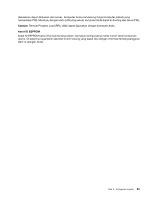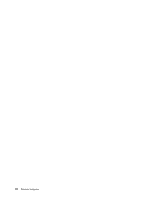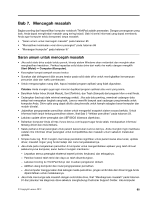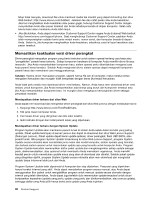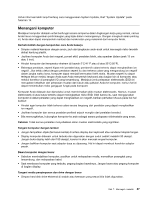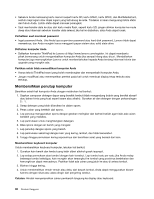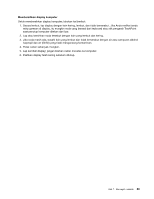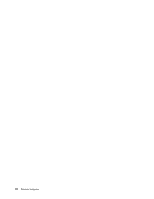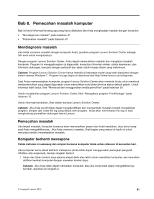Lenovo ThinkPad X1 Carbon (Indonesia) User Guide - Page 102
Membersihkan penutup komputer, Lap penutup dengan spons yang bersih.
 |
View all Lenovo ThinkPad X1 Carbon manuals
Add to My Manuals
Save this manual to your list of manuals |
Page 102 highlights
• Sebelum Anda memasang kartu memori seperti kartu SD, kartu SDHC, kartu SDXC, dan MultiMediaCard, sentuh meja logam atau objek logam yang terhubung ke arde. Tindakan ini akan mengurangi listrik statis dari tubuh Anda. Listrik statis dapat merusak perangkat. • Saat mentransfer data ke atau dari kartu media flash, seperti kartu SD, jangan alihkan komputer ke mode sleep atau hibernasi sebelum transfer data selesai; jika hal ini diabaikan, data Anda dapat rusak. Perhatikan saat membuat password • Ingat password Anda. Jika Anda lupa supervisor password atau hard disk password, Lenovo tidak dapat meresetnya, dan Anda mungkin harus mengganti papan sistem atau solid state drive. Daftarkan komputer Anda • Daftarkan komputer ThinkPad ke Lenovo di http://www.lenovo.com/register. Ini dapat membantu pihak berwenang untuk mengembalikan komputer Anda jika sampai hilang atau dicuri. Mendaftarkan komputer juga memungkinkan Lenovo untuk memberitahukan kepada Anda tentang informasi teknis dan upgrade yang mungkin ada. Pastikan untuk tidak memodifikasi komputer Anda • Hanya teknisi ThinkPad resmi yang boleh membongkar dan memperbaiki komputer Anda. • Jangan modifikasi atau menempelkan perekat pada kait untuk membuat display tetap terbuka atau tertutup. Membersihkan penutup komputer Bersihkan sekali-kali komputer Anda dengan melakukan hal berikut: 1. Siapkan campuran detergen dapur yang bersifat lembut (tidak mengandung bubuk yang bersifat abrasif atau bahan kimia yang kuat seperti asam atau alkalin). Gunakan air dan detergen dengan perbandingan 5 : 1. 2. Serap detergen yang telah dilarutkan ke dalam spons. 3. Peras cairan yang berlebih dari spons. 4. Lap penutup menggunakan spons dengan gerakan melingkar dan berhati-hatilah agar tidak ada cairan berlebih yang menetes. 5. Lap permukaan untuk menghilangkan detergen. 6. Bilas spons dengan air bersih yang mengalir. 7. Lap penutup dengan spons yang bersih. 8. Lap permukaan sekali lagi dengan kain yang kering, lembut, dan tidak berserabut. 9. Tunggu hingga permukaan kering sepenuhnya dan bersihkan serat yang berasal dari kain. Membersihkan keyboard komputer Untuk membersihkan keyboard komputer, lakukan hal berikut: 1. Gunakan kain bersih dan lembut yang telah diberi alkohol gosok isopropil. 2. Lap setiap permukaan atas tombol dengan kain tersebut. Lap tombol satu per satu; jika Anda melap beberapa tombol sekaligus, kain mungkin akan tersangkut ke tombol yang posisinya berdekatan dan kemungkinan dapat merusaknya. Pastikan tidak ada cairan yang jatuh ke atau di antara tombol. 3. Biarkan hingga kering. 4. Untuk membersihkan remah-remah atau debu dari bawah tombol, Anda dapat menggunakan blower kamera dengan sikat atau udara dingin dari pengering rambut. Catatan: Hindari menyemprotkan cairan pembersih langsung ke display atau keyboard. 88 Panduan Pengguna